Смартфоны Xiaomi Redmi 7 пользуются большой популярностью благодаря своим функциональным возможностям и доступной стоимости. Одной из самых полезных функций у этих устройств является возможность делать принтскрин. Это очень удобно, когда вам нужно сохранить важную информацию с экрана телефона или поделиться ею с другими людьми. В этой статье мы расскажем вам, как сделать принтскрин на Xiaomi Redmi 7.
Шаг 1: Найдите нужный момент для принтскрина
Прежде чем делать принтскрин на Xiaomi Redmi 7, вам нужно найти нужный момент, который вы хотите сохранить. Это может быть любая информация на экране, включая сообщения в социальных сетях, результаты поиска или фотографии.
Совет: Если вы хотите сделать принтскрин полного экрана, вы можете просто нажать кнопку громкости вниз и кнопку включения/выключения одновременно.
Принтскрин на Xiaomi Redmi 7: несколько способов
| Способ | Описание |
|---|---|
| Нажатие комбинации кнопок | Самый простой и быстрый способ сделать принтскрин на Xiaomi Redmi 7 – нажать одновременно кнопки "Громкость вниз" и "Питание". При этом экран мгновенно зафиксируется, и изображение будет сохранено в галерее вашего устройства. |
| Свайп три пальца | В настройках Xiaomi Redmi 7 вы можете активировать функцию "Свайп три пальца для снимка экрана". Когда эта функция включена, для сделать принтскрин, достаточно провести тремя пальцами снизу вверх по экрану. После этого изображение также будет сохранено в галерее. |
| Использование панели управления | В Xiaomi Redmi 7 есть удобная панель управления, которая позволяет делать принтскрин одним нажатием. Для этого вам нужно открыть панель управления, найти кнопку "Принтскрин" и нажать на нее. Изображение будет сохранено в галерее как и в предыдущих способах. |
Таким образом, у вас есть несколько удобных способов сделать принтскрин на Xiaomi Redmi 7. Выберите наиболее удобный для вас и используйте его, когда вам потребуется зафиксировать интересное мгновение с экрана вашего устройства.
Метод первый: стандартная комбинация клавиш

Сделать скриншот на Xiaomi Redmi 7 можно с помощью стандартной комбинации клавиш:
1. Найдите на своем устройстве интересующую вас информацию и подготовьтесь сделать скриншот.
2. Одновременно нажмите и удерживайте кнопку "Громкость вниз" и кнопку "Включение/выключение" в течение нескольких секунд.
3. Увидите мгновенное вспышку на экране и услышите звуковой сигнал, который подтвердит успешное выполнение операции.
4. Откройте приложение "Галерея" или любой другой файловый менеджер, чтобы найти сохраненное изображение в папке "Скриншоты".
5. Вам доступны различные варианты использования скриншота: отправка его по электронной почте, публикация в социальных сетях или сохранение на устройстве для последующего использования.
Как видите, сделать принтскрин на Xiaomi Redmi 7 с помощью стандартной комбинации клавиш достаточно просто и быстро.
Метод второй: использование жестов
Если вам неудобно использовать физическую кнопку и вы предпочитаете более удобные способы, Xiaomi Redmi 7 предлагает использовать жесты для создания снимка экрана. Вот как это сделать:
1. Настройте функцию жестов в вашем устройстве.
Перейдите в меню "Настройки" и найдите раздел "Система и устройство". Затем выберите "Управление и жесты" и включите опцию "Жесты" на своем Xiaomi Redmi 7.
2. Выполните жест для снимка экрана.
Когда вам нужно сделать принтскрин, просто проведите три пальца по экрану вниз одновременно. При успешном выполнении жеста вы увидите анимацию захвата экрана, а затем снимок экрана будет сохранен в галерее вашего устройства.
Вы также можете настроить другие жесты, связанные с снимками экрана, в разделе "Управление и жесты". Например, вы можете назначить свой собственный жест для создания скриншота или использовать шорткаты для запуска функции снимка экрана.
Использование жестов для создания принтскрина на Xiaomi Redmi 7 является удобным и интуитивно понятным способом, который может сэкономить вам время и усилия.
Метод третий: с помощью кнопок в верхней панели уведомлений
Шаг 1: Откройте экран или приложение, с которого вы хотите сделать принтскрин.
Шаг 2: Проведите пальцем сверху вниз по верхней панели уведомлений.
Шаг 3: В раскрытом окне уведомлений найдите иконку с кистью и камерой, которая называется "Скриншот".
Шаг 4: Нажмите на иконку "Скриншот". Экран мигнет, и появится уведомление о том, что скриншот сохранен.
Шаг 5: Чтобы найти скриншот, откройте приложение "Галерея" и найдите папку "Скриншоты".
Шаг 6: Откройте папку "Скриншоты" и найдите скриншот, который вы только что сделали.
Поздравляю! Вы успешно сделали принтскрин с помощью кнопки "Скриншот" в верхней панели уведомлений на Xiaomi Redmi 7.